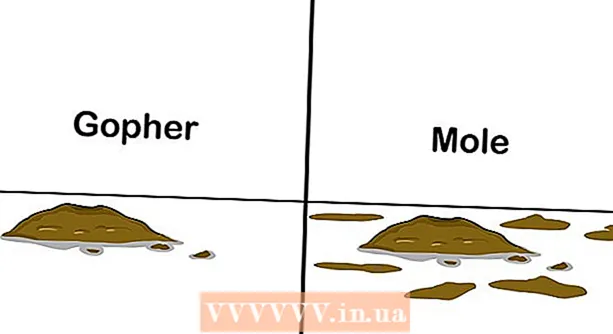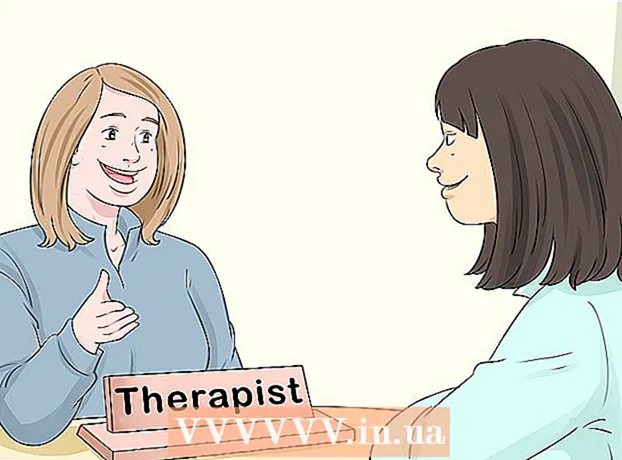Аўтар:
Florence Bailey
Дата Стварэння:
23 Марш 2021
Дата Абнаўлення:
1 Ліпень 2024

Задаволены
- крокі
- Метад 1 з 3: Агульныя правілы прыватнасці
- Метад 2 з 3: Сэрвіс вэб-проксі
- Метад 3 з 3: Проксі-сервер у браўзэры
- Chrome
- Firefox
- Internet Explorer
- Edge
- Safari
- парады
- папярэджання
З гэтага артыкула вы даведаецеся, як ананімна карыстацца інтэрнэтам. Таксама тут мы раскажам, як знайсці сэрвіс вэб-проксі і актываваць проксі-сервер у Chrome, Firefox, Microsoft Edge, Internet Explorer і Safari. Калі трафік ідзе праз проксі-сервер, вас не вылічаць, але чалавек ці арганізацыя, якія кантралююць проксі-сервер, могуць адсочваць вашы дзеянні.
крокі
Метад 1 з 3: Агульныя правілы прыватнасці
 1 Выкарыстоўвайце толькі абароненыя сеткі (калі магчыма). Памятаеце, што ў неабароненых публічных сетках бяспеку вашых дадзеных не гарантуецца. Таму падключайцеся толькі да лакальнай (хатняй) сеткі або абароненым сетках.
1 Выкарыстоўвайце толькі абароненыя сеткі (калі магчыма). Памятаеце, што ў неабароненых публічных сетках бяспеку вашых дадзеных не гарантуецца. Таму падключайцеся толькі да лакальнай (хатняй) сеткі або абароненым сетках. - У большасці грамадскіх месцаў, такіх як кафэ і аэрапорты, ёсць абароненыя сеткі.
 2 Выкарыстоўвайце бяспечны браўзэр. У Firefox ёсць убудаваныя функцыі, якія прадухіляюць сачэнне і ўхіляюць іншыя праблемы з бяспекай. Калі вы хочаце карыстацца спецыяльным ананімным браўзэрам, усталюйце Tor.
2 Выкарыстоўвайце бяспечны браўзэр. У Firefox ёсць убудаваныя функцыі, якія прадухіляюць сачэнне і ўхіляюць іншыя праблемы з бяспекай. Калі вы хочаце карыстацца спецыяльным ананімным браўзэрам, усталюйце Tor. - Таксама можна карыстацца браўзэрам Opera, у якім ёсць убудаваная функцыя VPN, з дапамогай якой можна схаваць трафік.
 3 выдаліце печыва. Калі выдаліць печыва, якія сочаць за вашай актыўнасцю, вы пазбавіцеся ад рэкламных аб'яў і непатрэбных электронных лістоў.
3 выдаліце печыва. Калі выдаліць печыва, якія сочаць за вашай актыўнасцю, вы пазбавіцеся ад рэкламных аб'яў і непатрэбных электронных лістоў. - Таксама знайдзіце ў сетцы інструкцыі аб тым, як наладзіць браўзэр, каб ён забараніў сайтам сачыць за вашай актыўнасцю і выкарыстоўваць вашы дадзеныя.
 4 Не паказвайце свой адрас электроннай пошты і асабістую інфармацыю на сайтах, якія вы наведваеце. Рэкамендуем дзяліцца адрасам электроннай пошты толькі ў сацыяльных сетках.
4 Не паказвайце свой адрас электроннай пошты і асабістую інфармацыю на сайтах, якія вы наведваеце. Рэкамендуем дзяліцца адрасам электроннай пошты толькі ў сацыяльных сетках. - Калі для доступу да сайта патрабуецца адрас электроннай пошты, стварыце новую паштовую скрыню (без асабістай інфармацыі), якім вы будзеце карыстацца толькі для ўваходу на сайты.
Метад 2 з 3: Сэрвіс вэб-проксі
 1 Запусціце браўзэр. Падыдзе Chrome, Firefox, Edge (Windows) або Safari (Mac).
1 Запусціце браўзэр. Падыдзе Chrome, Firefox, Edge (Windows) або Safari (Mac).  2 Знайдзіце вэб-проксі-сервер. Калі ласка, увядзіце бясплатныя вэб-проксі 2020 у радку пошуку браўзэра і націсніце ↵ Enter. Вось адрасы некаторых сэрвісаў вэб-проксі:
2 Знайдзіце вэб-проксі-сервер. Калі ласка, увядзіце бясплатныя вэб-проксі 2020 у радку пошуку браўзэра і націсніце ↵ Enter. Вось адрасы некаторых сэрвісаў вэб-проксі: - https://trustvpn.com/webproxy
- http://proxylistpro.com/anonymizer.htm
- https://hidester.com/ru/proxy/
 3 Перайдзіце на сайт сэрвісу вэб-проксі.
3 Перайдзіце на сайт сэрвісу вэб-проксі.- Перад тым як карыстацца вызначаных вэб-проксі, вывучыце яго магчымасці.
 4 Калі ласка, увядзіце адрас сайта ў радку пошуку вэб-проксі. Як правіла, яна знаходзіцца пасярэдзіне галоўнай старонкі вэб-проксі.
4 Калі ласка, увядзіце адрас сайта ў радку пошуку вэб-проксі. Як правіла, яна знаходзіцца пасярэдзіне галоўнай старонкі вэб-проксі.  5 Націсніце «Пошук», «Перайсці» або аналагічную кнопку. Яна знаходзіцца каля або пад радком пошуку. Так, напрыклад, можна адкрыць Facebook, калі гэтая сацыяльная сетка заблакаваная ў школьнай або карпаратыўнай сеткі.
5 Націсніце «Пошук», «Перайсці» або аналагічную кнопку. Яна знаходзіцца каля або пад радком пошуку. Так, напрыклад, можна адкрыць Facebook, калі гэтая сацыяльная сетка заблакаваная ў школьнай або карпаратыўнай сеткі.
Метад 3 з 3: Проксі-сервер у браўзэры
Chrome
 1 Запусціце Google Chrome. Значок гэтай праграмы мае выгляд чырвона-жоўта-зялёнага круга з сінім цэнтрам.
1 Запусціце Google Chrome. Значок гэтай праграмы мае выгляд чырвона-жоўта-зялёнага круга з сінім цэнтрам.  2 пстрыкніце па ⋮. Гэты значок знаходзіцца ў верхнім правым куце старонкі.
2 пстрыкніце па ⋮. Гэты значок знаходзіцца ў верхнім правым куце старонкі.  3 пстрыкніце па налады. Гэтая опцыя знаходзіцца ў ніжняй частцы выпадальнага меню.
3 пстрыкніце па налады. Гэтая опцыя знаходзіцца ў ніжняй частцы выпадальнага меню.  4 Пракруціць ўніз і націсніце дадатковыя. Вы знойдзеце гэтую опцыю ў ніжняй частцы старонкі.
4 Пракруціць ўніз і націсніце дадатковыя. Вы знойдзеце гэтую опцыю ў ніжняй частцы старонкі.  5 Пракруціць ўніз і націсніце Наладжвання проксі-сервера. Гэтая опцыя знаходзіцца ў раздзеле "Сістэма" ў ніжняй частцы старонкі. Адкрыецца акно «Уласцівасці інтэрнэту» (Windows) або «Сетка» (Mac).
5 Пракруціць ўніз і націсніце Наладжвання проксі-сервера. Гэтая опцыя знаходзіцца ў раздзеле "Сістэма" ў ніжняй частцы старонкі. Адкрыецца акно «Уласцівасці інтэрнэту» (Windows) або «Сетка» (Mac).  6 пстрыкніце па налада сеткі. Гэтая кнопка знаходзіцца ў раздзеле «Настройка параметраў лакальнай сеткі», які размешчаны ў ніжняй частцы акна.
6 пстрыкніце па налада сеткі. Гэтая кнопка знаходзіцца ў раздзеле «Настройка параметраў лакальнай сеткі», які размешчаны ў ніжняй частцы акна. - У Mac OS X ўсталюеце сцяжок у «Аўтаматычная налада проксі-сервера».
 7 Усталюйце сцяжок у опцыі «Выкарыстаць проксі-сервер для лакальных падлучэнняў». Яна знаходзіцца ў раздзеле «Проксі-сервер».
7 Усталюйце сцяжок у опцыі «Выкарыстаць проксі-сервер для лакальных падлучэнняў». Яна знаходзіцца ў раздзеле «Проксі-сервер». - У Mac OS X увядзіце адрас свайго проксі-сервера ў тэкставым полі.
 8 Калі ласка, увядзіце інфармацыю аб проксі-сэрвэры. Запоўніце наступныя поля:
8 Калі ласка, увядзіце інфармацыю аб проксі-сэрвэры. Запоўніце наступныя поля: - адрас: Увядзіце адрас проксі-сервера;
- порт: Увядзіце нумар порта проксі-сервера;
- У Mac OS X ўсталюеце сцяжок у «Выкарыстоўваць пасіўны рэжым FTP (PASV)».
 9 пстрыкніце па OK. Наладжвання проксі-сервера будуць захаваны.
9 пстрыкніце па OK. Наладжвання проксі-сервера будуць захаваны.  10 націсніце прымяніць. Унесеныя змены ўступяць у сілу. Цяпер інтэрнэтам можна карыстацца ананімна (магчыма, вам прыйдзецца перазапусьціць браўзэр Chrome).
10 націсніце прымяніць. Унесеныя змены ўступяць у сілу. Цяпер інтэрнэтам можна карыстацца ананімна (магчыма, вам прыйдзецца перазапусьціць браўзэр Chrome). - Налады вокны «Уласцівасці інтэрнэту» (Windows) аўтаматычна прымяняюцца да браўзэра Internet Explorer (IE), таму проксі-сервер будзе актываваны як у Chrome, так і ў IE.
- Налады акна «Сетка» (Mac Os X) аўтаматычна прымяняюцца да браўзэра Safari, таму проксі-сервер будзе актываваны як у Chrome, так і ў Safari.
Firefox
 1 Запусціце Firefox. Значок гэтага браўзэра мае выгляд сіняга шара з аранжавай лісой.
1 Запусціце Firefox. Значок гэтага браўзэра мае выгляд сіняга шара з аранжавай лісой.  2 пстрыкніце па ☰. Гэты значок знаходзіцца ў верхняй правай частцы акна.
2 пстрыкніце па ☰. Гэты значок знаходзіцца ў верхняй правай частцы акна.  3 пстрыкніце па налады (Windows) або параметры (Mac OS X). Значок гэтай опцыі выглядае як шасцярэнька і знаходзіцца ў ніжняй частцы меню.
3 пстрыкніце па налады (Windows) або параметры (Mac OS X). Значок гэтай опцыі выглядае як шасцярэнька і знаходзіцца ў ніжняй частцы меню.  4 пстрыкніце па дадатковыя. Гэтая ўкладка знаходзіцца на левай панэлі знізу.
4 пстрыкніце па дадатковыя. Гэтая ўкладка знаходзіцца на левай панэлі знізу.  5 Пстрыкніце па ўкладцы сетка. Вы знойдзеце яе ў верхняй частцы старонкі «Дадатковыя».
5 Пстрыкніце па ўкладцы сетка. Вы знойдзеце яе ў верхняй частцы старонкі «Дадатковыя».  6 пстрыкніце па наладзіць. Гэтая опцыя знаходзіцца справа ад «Злучэнне».
6 пстрыкніце па наладзіць. Гэтая опцыя знаходзіцца справа ад «Злучэнне».  7 Усталюйце сцяжок у Ручная налада проксі. Гэтая опцыя знаходзіцца ў раздзеле «Настройка проксі для доступу ў інтэрнэт».
7 Усталюйце сцяжок у Ручная налада проксі. Гэтая опцыя знаходзіцца ў раздзеле «Настройка проксі для доступу ў інтэрнэт».  8 Калі ласка, увядзіце дадзеныя проксі-сервера. Трэба запоўніць наступныя поля:
8 Калі ласка, увядзіце дадзеныя проксі-сервера. Трэба запоўніць наступныя поля: - HTTP проксі: Увядзіце адрас проксі-сервера;
- порт: Увядзіце нумар порта сервера.
 9 Усталюйце сцяжок у опцыі «Выкарыстаць гэты проксі-сервер для ўсіх пратаколаў». Яна знаходзіцца непасрэдна пад полем «HTTP проксі».
9 Усталюйце сцяжок у опцыі «Выкарыстаць гэты проксі-сервер для ўсіх пратаколаў». Яна знаходзіцца непасрэдна пад полем «HTTP проксі».  10 націсніце OK. Гэтая кнопка знаходзіцца ў ніжняй частцы акна. Налады будуць захаваны.
10 націсніце OK. Гэтая кнопка знаходзіцца ў ніжняй частцы акна. Налады будуць захаваны.
Internet Explorer
 1 Запусціце Internet Explorer. Значок гэтага браўзэра мае выгляд блакітны літары «e» з жоўтай паласой.
1 Запусціце Internet Explorer. Значок гэтага браўзэра мае выгляд блакітны літары «e» з жоўтай паласой.  2 пстрыкніце па ⚙️. Гэтая опцыя размешчана ў верхняй правай частцы акна.
2 пстрыкніце па ⚙️. Гэтая опцыя размешчана ў верхняй правай частцы акна.  3 пстрыкніце па ўласцівасці аглядальніка. Гэтая опцыя знаходзіцца ў ніжняй частцы выпадальнага меню.
3 пстрыкніце па ўласцівасці аглядальніка. Гэтая опцыя знаходзіцца ў ніжняй частцы выпадальнага меню.  4 Пстрыкніце па ўкладцы падлучэння. Яна знаходзіцца ў верхняй частцы акна «Уласцівасці аглядальніка".
4 Пстрыкніце па ўкладцы падлучэння. Яна знаходзіцца ў верхняй частцы акна «Уласцівасці аглядальніка".  5 пстрыкніце па налада сеткі. Гэтая кнопка знаходзіцца ў раздзеле «Настройка параметраў лакальнай сеткі» у ніжняй частцы акна.
5 пстрыкніце па налада сеткі. Гэтая кнопка знаходзіцца ў раздзеле «Настройка параметраў лакальнай сеткі» у ніжняй частцы акна.  6 Пастаўце сцяжок у опцыі «Выкарыстаць проксі-сервер для лакальных падлучэнняў». Гэтая опцыя знаходзіцца ў раздзеле «Проксі-сервер».
6 Пастаўце сцяжок у опцыі «Выкарыстаць проксі-сервер для лакальных падлучэнняў». Гэтая опцыя знаходзіцца ў раздзеле «Проксі-сервер».  7 Зменіце налады проксі-сервера. Занясіце неабходныя змены ў наступных радках:
7 Зменіце налады проксі-сервера. Занясіце неабходныя змены ў наступных радках: - адрас: Увядзіце адрас проксі-сервера;
- порт: Увядзіце нумар порта проксі-сервера.
 8 націсніце прымяніць. Унесеныя змены ўступяць у сілу. Цяпер інтэрнэтам можна карыстацца ананімна (магчыма, вам прыйдзецца перазапусьціць браўзэр Internet Explorer).
8 націсніце прымяніць. Унесеныя змены ўступяць у сілу. Цяпер інтэрнэтам можна карыстацца ананімна (магчыма, вам прыйдзецца перазапусьціць браўзэр Internet Explorer). - Гэтыя налады таксама будуць ужытыя да Google Chrome.
Edge
 1 Адкрыйце меню «Пуск»
1 Адкрыйце меню «Пуск»  . Пстрыкніце па лагатыпе Windows ў ніжнім левым куце экрана.
. Пстрыкніце па лагатыпе Windows ў ніжнім левым куце экрана.  2 Націсніце «Параметры»
2 Націсніце «Параметры»  . Гэтая опцыя знаходзіцца ў ніжняй левай частцы меню «Пуск».
. Гэтая опцыя знаходзіцца ў ніжняй левай частцы меню «Пуск».  3 Націсніце «Сетка і інтэрнэт»
3 Націсніце «Сетка і інтэрнэт»  . Значок гэтай опцыі мае выгляд зямнога шара і знаходзіцца на старонцы налад.
. Значок гэтай опцыі мае выгляд зямнога шара і знаходзіцца на старонцы налад.  4 Пстрыкніце па ўкладцы Проксі-сервер. Яна знаходзіцца ў ніжняй частцы левай панэлі акна "Сетка і інтэрнэт».
4 Пстрыкніце па ўкладцы Проксі-сервер. Яна знаходзіцца ў ніжняй частцы левай панэлі акна "Сетка і інтэрнэт». - Магчыма, каб знайсці паказаную опцыю, вам прыйдзецца пракруціць ўніз змесціва левай панэлі.
 5 Актывуйце проксі-сервер. Націсніце на паўзунок у раздзеле «Выкарыстаць проксі-сервер»
5 Актывуйце проксі-сервер. Націсніце на паўзунок у раздзеле «Выкарыстаць проксі-сервер» - Калі гэты паўзунок ўжо знаходзіцца ў становішчы «Уключыць», проксі-сервер актываваны.
 6 Зменіце налады проксі-сервера. Занясіце неабходныя змены ў наступных радках:
6 Зменіце налады проксі-сервера. Занясіце неабходныя змены ў наступных радках: - адрас: Увядзіце адрас проксі-сервера;
- порт: Увядзіце нумар порта проксі-сервера.
 7 націсніце захаваць. Гэтая кнопка знаходзіцца ў ніжняй частцы акна. Унесеныя змены ўступяць у сілу (магчыма, вам прыйдзецца перазапусьціць браўзэр Edge).
7 націсніце захаваць. Гэтая кнопка знаходзіцца ў ніжняй частцы акна. Унесеныя змены ўступяць у сілу (магчыма, вам прыйдзецца перазапусьціць браўзэр Edge).
Safari
 1 Адкрыйце меню Apple
1 Адкрыйце меню Apple  . Яно знаходзіцца ў верхнім левым куце экрана.
. Яно знаходзіцца ў верхнім левым куце экрана.  2 націсніце сістэмныя налады. Гэтая опцыя знаходзіцца ў верхняй частцы выпадальнага меню.
2 націсніце сістэмныя налады. Гэтая опцыя знаходзіцца ў верхняй частцы выпадальнага меню.  3 націсніце сетка. Гэта значок у выглядзе зямнога шара ў меню «Сістэмныя налады».
3 націсніце сетка. Гэта значок у выглядзе зямнога шара ў меню «Сістэмныя налады».  4 пстрыкніце па дадаткова. Гэтая опцыя знаходзіцца пасярэдзіне вокны.
4 пстрыкніце па дадаткова. Гэтая опцыя знаходзіцца пасярэдзіне вокны.  5 Пстрыкніце па ўкладцы Проксі-сервер. Вы знойдзеце яе ў верхняй частцы акна.
5 Пстрыкніце па ўкладцы Проксі-сервер. Вы знойдзеце яе ў верхняй частцы акна. - Магчыма, спачатку прыйдзецца пстрыкнуць па значку ў выглядзе замка, а затым увесці імя карыстальніка і пароль адміністратара.
 6 Усталюйце сцяжок у опцыі «Аўтаматычная налада проксі». Яна знаходзіцца ў раздзеле «Выбраць пратакол для налады» у левай частцы акна.
6 Усталюйце сцяжок у опцыі «Аўтаматычная налада проксі». Яна знаходзіцца ў раздзеле «Выбраць пратакол для налады» у левай частцы акна. - Калі сцяжок ужо ўсталяваны, пстрыкніце па опцыі «Аўтаматычная налада проксі».
 7 Калі ласка, увядзіце адрас проксі-сервера. Зрабіце гэта ў тэкставым полі «Канфігурацыя проксі».
7 Калі ласка, увядзіце адрас проксі-сервера. Зрабіце гэта ў тэкставым полі «Канфігурацыя проксі».  8 Усталюйце сцяжок у «Выкарыстоўваць пасіўны рэжым FTP (PASV)».
8 Усталюйце сцяжок у «Выкарыстоўваць пасіўны рэжым FTP (PASV)». 9 націсніце OK. Гэтая кнопка знаходзіцца ў ніжняй частцы старонкі. Наладжвання проксі-сервера будуць захаваны.
9 націсніце OK. Гэтая кнопка знаходзіцца ў ніжняй частцы старонкі. Наладжвання проксі-сервера будуць захаваны.  10 націсніце прымяніць. Унесеныя змены ўступяць у сілу (магчыма, вам прыйдзецца перазапусьціць браўзэр Safari).
10 націсніце прымяніць. Унесеныя змены ўступяць у сілу (магчыма, вам прыйдзецца перазапусьціць браўзэр Safari). - Таксама гэтыя налады будуць ужытыя да Google Chrome.
парады
- У многіх універсітэтах і кампаніях ёсць уласныя проксі-серверы.
- Памятаеце, што ўладальнік проксі-сервера можа сачыць і запісваць усе вашыя дзеянні.
папярэджання
- Бясплатныя проксі-серверы і платныя VPN-серверы вызначаюць ваш IP-адрас і могуць паведаміць (наўмысна ці выпадкова) яго пабочным асобам. Таму не думайце, што такія сэрвісы гарантуюць абсалютную ананімнасць (нават калі яны заяўляюць аб гэтым). На сённяшні дзень самым ананімным і бясплатным проксі-сэрвісам з'яўляецца Tor. Браўзэр Tor здольны адкрыць любы сайт.
- Некаторыя кампаніі, такія як Google, блакуюць трафік Tor па розных прычынах.
- У канвенцыі ЕС аб кіберзлачыннасці (EU Cybercrime convention 2001) паказана, што выкарыстанне бясплатнага проксі-сервера з'яўляецца незаконным.
- Бясплатнымі проксі-серверамі часта карыстаюцца ашуканцы: яны перахопліваюць печыва і ўліковыя дадзеныя нешыфраванага трафіку (калі выкарыстоўваецца пратакол HTTP, а не HTTPS). У браўзэры Tor пратакол HTTPS выкарыстоўваецца па змаўчанні. Каб актываваць бяспечны пратакол HTTPS ў Firefox, выкарыстоўвайце пашырэнне «HTTPS-Everywhere».